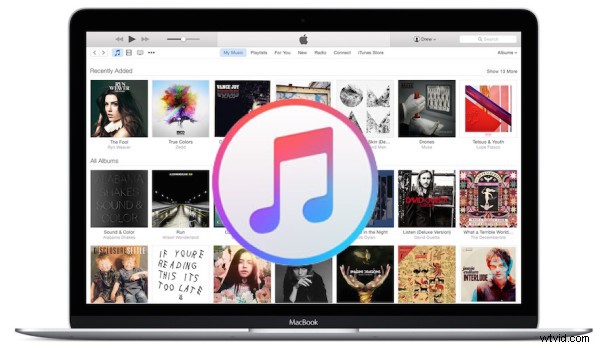
Pokud nepoužíváte Apple Music ani neposloucháte předplatitelskou službu a nemáte v plánu za ni po uplynutí bezplatné zkušební doby platit, můžete se rozhodnout skrýt Apple Music z iTunes na Macu a z aplikace Hudba na iPhonu, iPadu a iPod touch. Skrytí Apple Music je možná nejužitečnější na straně iOS, kde se vrátí karty aplikace Hudba do stavu před vydáním Apple Music, což některým uživatelům trochu usnadní procházení existujících knihoven skladeb obsahujících místní hudbu.
Je zřejmé, že skrytím Apple Music nebudete mít ke streamovací službě vůbec přístup, takže pokud platíte za předplatné nebo plánujete předplatné po skončení zkušebního období, nedoporučujeme to dělat.
Jak zakázat Apple Music na iPhone, iPad, iPod Touch
- Otevřete aplikaci Nastavení v systému iOS a přejděte na „Hudba“
- V části „Apple Music“ přepněte přepínač „Show Apple Music“ do polohy OFF
- Ukončete Nastavení a vraťte se do aplikace Hudba, abyste viděli změnu
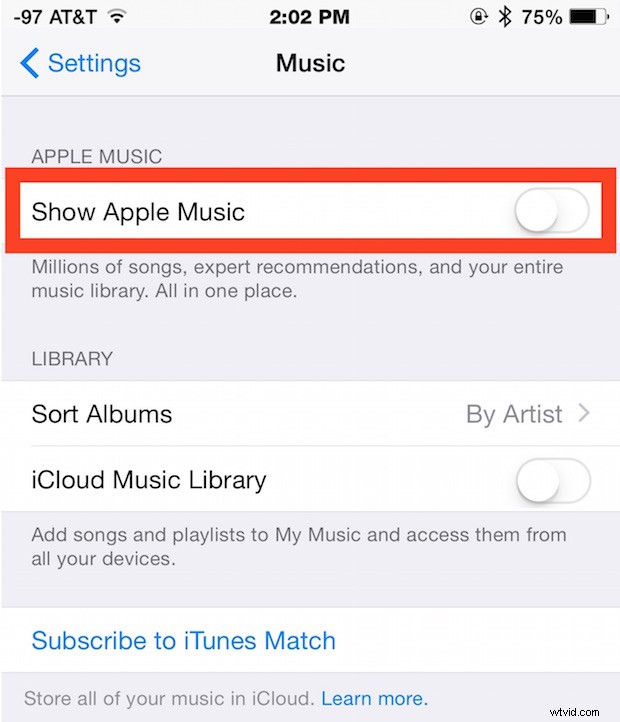
S deaktivovanou Apple Music v iOS budou karty „Nové“, „Pro vás“, „Připojit“ a „Moje hudba“ nahrazeny předchozími kartami v aplikaci Hudba, včetně jednoduché karty Seznam skladeb.
Jak skrýt Apple Music v iTunes na počítači Mac nebo PC
- Pokud jste tak ještě neučinili, otevřete iTunes a přejděte do nabídky „iTunes“ a vyberte „Předvolby“
- Na kartě „Obecné“ se podívejte přímo pod název knihovny a zrušte zaškrtnutí políčka „Zobrazit Apple Music“
- Ukončete Předvolby v iTunes a uvidíte, že se změna okamžitě projeví v iTunes
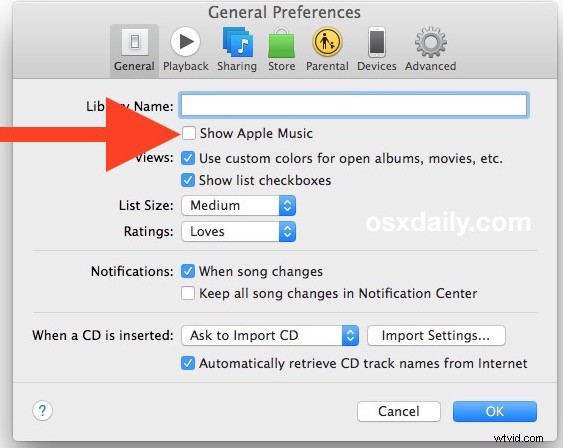
Zakázání Apple Music v iTunes v podstatě způsobí, že se iTunes budou chovat podobně jako před vydáním předplacené služby.
Pamatujte, že tato nastavení můžete kdykoli obrátit a znovu aktivovat Apple Music na iPhone, iPad, Mac nebo Windows PC s iTunes. Pokud se tedy rozhodnete změnit názor, jednoduše se vraťte do nastavení a přepněte Apple Music tak, aby byla znovu zapnutá, abyste ji odkryli v aplikaci Hudba a v aplikacích iTunes.
Pamatujte, že pokud skryjete Apple Music v iTunes nebo iOS, můžete pokračovat v poslechu kanálu Beats1 Radio pomocí funkce iTunes Radio.
Vraťte se na iDownloadblog, abyste na to upozornili.
